Hướng dẫn chi tiết cách sao lưu và khôi phục tin nhắn Viber trên máy tính
Nội dung bài viết
Đăng nhập Viber trên máy tính lần đầu có thể khiến bạn gặp khó khăn trong việc sao lưu và khôi phục tin nhắn từ điện thoại, dẫn đến nguy cơ mất dữ liệu trò chuyện. Bài viết này từ Tripi sẽ giúp bạn thực hiện quá trình này một cách dễ dàng và hiệu quả.
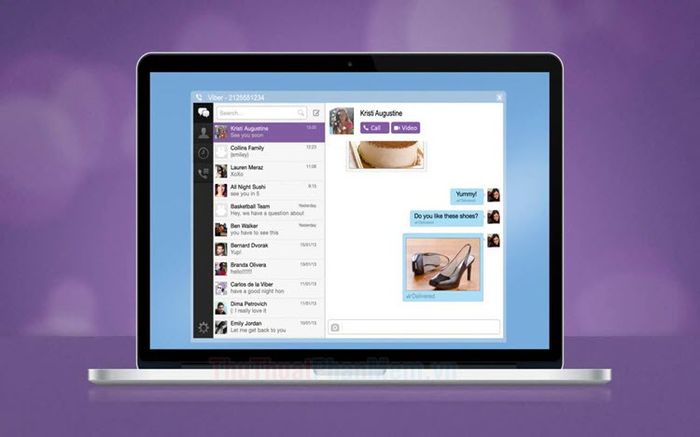
Sao lưu và khôi phục tin nhắn Viber ngay trên máy tính
Viber trên máy tính cho phép bạn khôi phục tin nhắn trực tiếp từ điện thoại thông qua việc quét mã QR để đăng nhập. Nếu chưa cài đặt phần mềm Viber, hãy tải ngay từ trang chủ dưới đây để bắt đầu!
Trang chủ: https://www.viber.com/en/
Bước 1: Khởi động Viber trên cả máy tính và điện thoại. Trên điện thoại, chọn biểu tượng QR để quét mã QR hiển thị trên Viber máy tính. Khi thông báo "Kích hoạt thiết bị thứ hai" xuất hiện, nhấn Chấp thuận để hoàn tất đăng nhập.
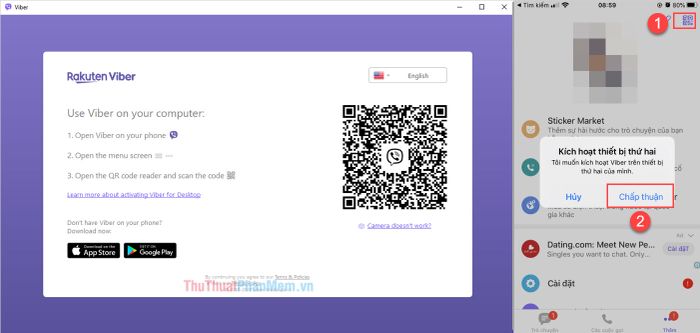
Bước 2: Sau khi đăng nhập thành công, thông báo Đồng bộ lịch sử - Sync Chat History sẽ hiện lên. Chọn Sync – Đồng bộ trên cả hai thiết bị để hệ thống bắt đầu sao lưu và khôi phục toàn bộ tin nhắn và cuộc trò chuyện.
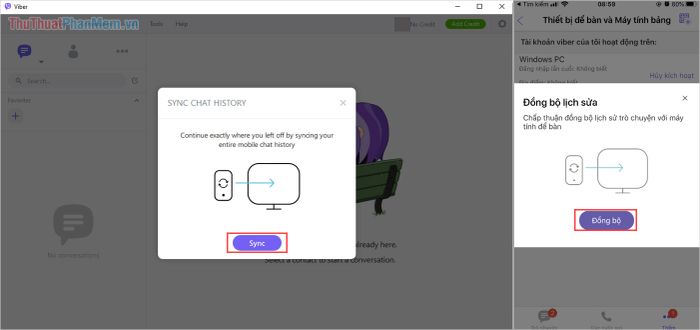
Quá trình sao lưu thường mất từ 3-10 phút, tuỳ thuộc vào số lượng và dung lượng cuộc trò chuyện. Khi hoàn tất, Viber trên máy tính sẽ hiển thị đầy đủ các cuộc trò chuyện trước đây của bạn.
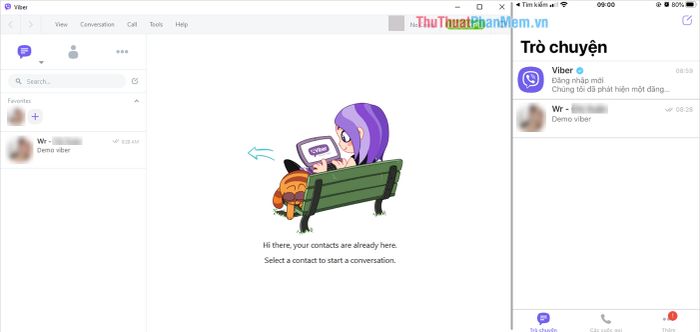
2. Sao lưu và khôi phục tin nhắn Viber trên máy tính với phần mềm MobileTrans
Bên cạnh phương pháp sao lưu trực tiếp, bạn có thể sử dụng MobileTrans để tạo nhiều bản sao lưu khác nhau, giúp khôi phục tin nhắn trên nhiều hệ thống máy tính một cách linh hoạt.
Trang chủ: https://mobiletrans.wondershare.com/
Bước 1: Đầu tiên, hãy cài đặt phần mềm MobileTrans và kết nối điện thoại với máy tính thông qua cáp sạc.
Bước 2: Tiếp theo, chọn Transfer để bắt đầu quá trình sao lưu và khôi phục dữ liệu từ Viber.
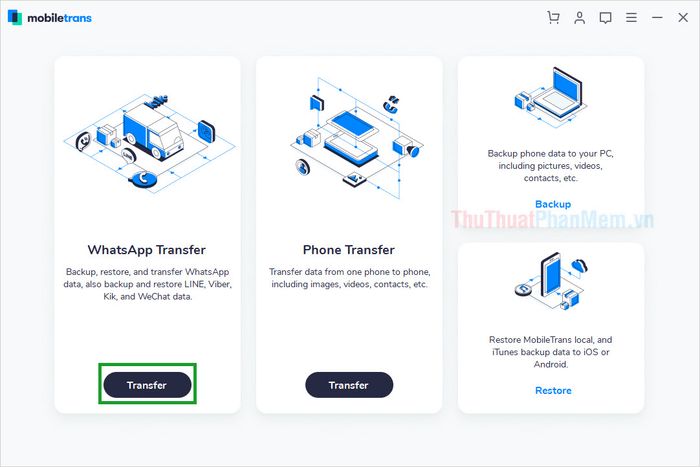
Bước 3: Với khả năng đa dạng, MobileTrans cho phép bạn sao lưu nhiều loại dữ liệu. Hãy chọn mục Viber và nhấn Backup để tiến hành sao lưu.
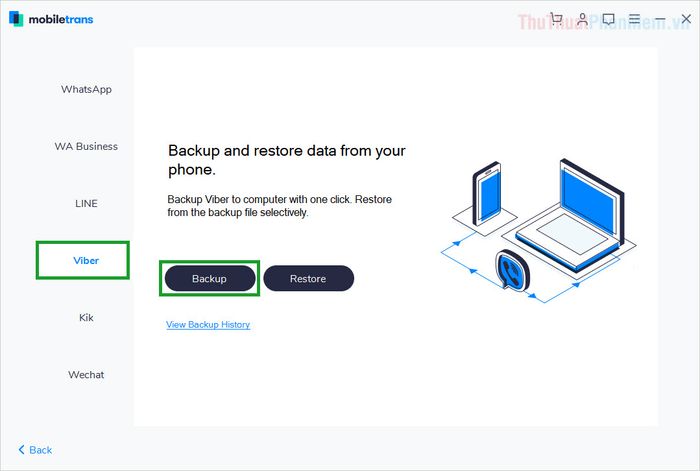
Bước 4: Trên điện thoại, nếu xuất hiện thông báo, hãy chọn Tin cậy để MobileTrans có thể truy cập và sao lưu dữ liệu Viber.
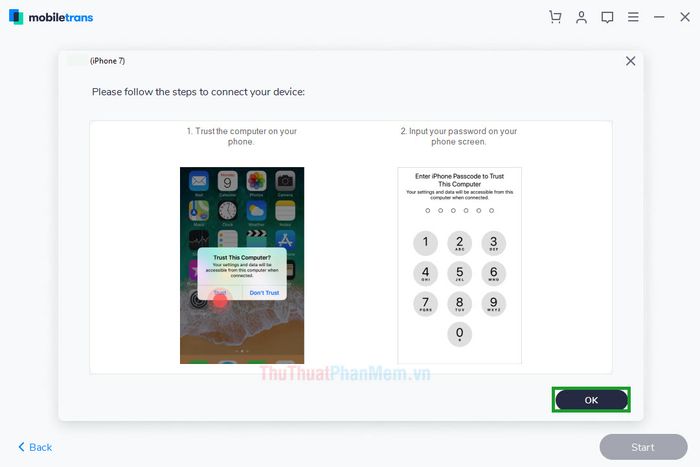
Bước 5: Cuối cùng, nhấn Start để khởi động quá trình sao lưu dữ liệu từ ứng dụng Viber.
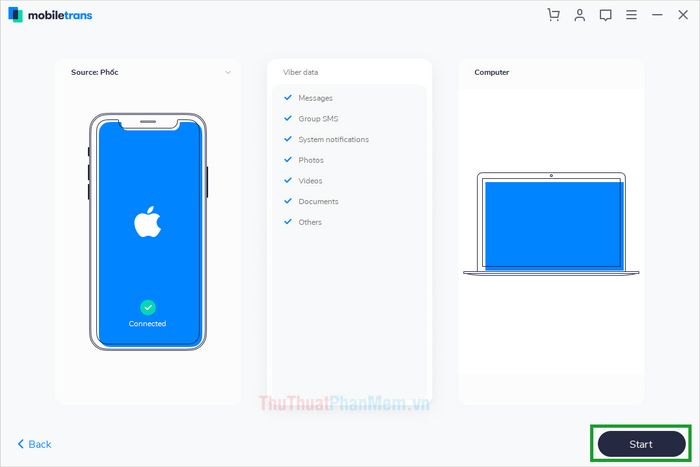
Bước 6: Thời gian sao lưu dữ liệu Viber tuỳ thuộc vào dung lượng cuộc trò chuyện. Sau khi hoàn thành, nhấn OK để bắt đầu quá trình khôi phục.
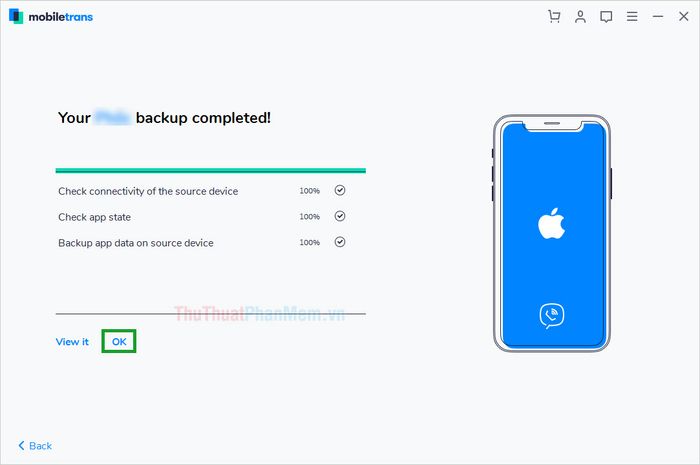
Bước 7: Cuối cùng, chọn Start để khôi phục toàn bộ tin nhắn lên Viber trên máy tính.
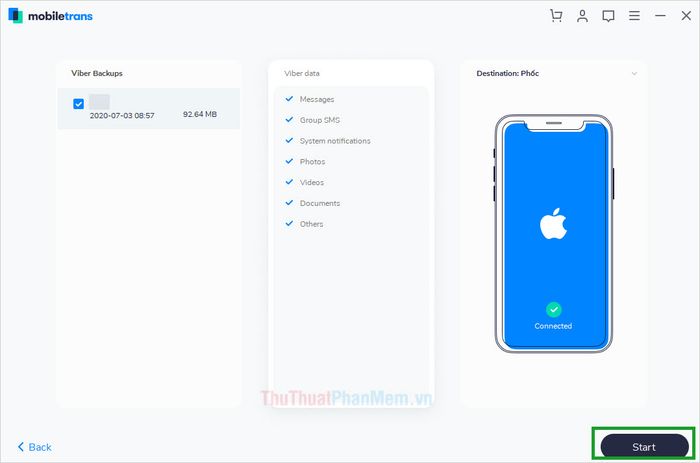
Bài viết này từ Tripi đã hướng dẫn bạn cách sao lưu và khôi phục tin nhắn Viber trên máy tính một cách chi tiết. Chúc bạn thực hiện thành công!
Có thể bạn quan tâm

Khám phá 5 quán chay ngon nhất tại Quận Tây Hồ, Hà Nội

7 thương hiệu máy chiếu Nhật Bản đứng đầu về chất lượng và công nghệ hiện nay

Hướng dẫn tắt tính năng bình luận trên Facebook
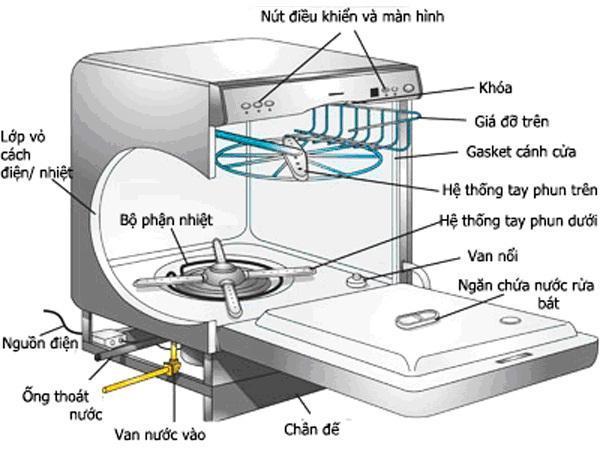
5 lưu ý quan trọng khi lựa chọn máy sấy quần áo

13 Mẹo sử dụng bếp gas hiệu quả để tiết kiệm gas


